- Auteur Abigail Brown [email protected].
- Public 2024-01-07 19:03.
- Dernière modifié 2025-01-24 12:09.
Ce qu'il faut savoir
- Sous Windows 11/10: Paramètres (WIN+i) > Personnalisation > Thèmes> Paramètres des icônes du bureau.
- Sous Windows 8/7/Vista: clic droit sur le bureau > Personnaliser > Changer les icônes du bureau.
- Décochez Corbeille et appuyez sur OK pour la masquer du bureau.
Cet article explique comment masquer la corbeille de votre bureau Windows. Il montre également comment l'ouvrir si vous en avez besoin, même s'il est masqué, et comment le configurer pour que les fichiers soient supprimés instantanément lorsque vous les supprimez (c'est-à-dire qu'ils ignorent complètement la corbeille).
Comment supprimer la corbeille d'un bureau Windows
Ces instructions fonctionnent sous Windows 11, Windows 10, Windows 8, Windows 7 et Windows Vista; Les instructions de Windows XP sont plus bas sur la page.
-
Cliquez avec le bouton droit sur le bureau et sélectionnez Personnaliser.
Sous Windows 11 et Windows 10, ouvrez Paramètres (WIN+i) puis Personnalisation > Thèmes.

Image -
Sous Windows 11 et 10, sélectionnez Paramètres des icônes du bureau dans la zone Paramètres associés.
Sous Windows 8, 7 et Vista, choisissez Changer les icônes du bureau.
-
Décochez la case à côté de Corbeille, puis sélectionnez OK pour enregistrer.

Image
Une autre façon de supprimer la corbeille consiste à masquer toutes les icônes de votre bureau. Suivre ces étapes fera disparaître la corbeille, ainsi que tous les autres fichiers, dossiers ou icônes que vous avez sur votre bureau.
Instructions Windows XP
Windows XP est similaire à certains égards aux nouvelles versions de Windows, mais il manque l'option permettant de masquer la corbeille. Pour cela, nous allons plutôt aller dans le registre Windows pour faire un petit changement.
Utilisez ce temps pour sauvegarder le registre. Si des modifications involontaires sont apportées pendant que vous y êtes, une sauvegarde vous permettra de restaurer le registre tel qu'il était avant sa modification.
- Ouvrez l'Éditeur du Registre. La méthode la plus rapide consiste à aller à Start > Run > regedit > OK.
-
Utilisez les dossiers sur la gauche pour accéder à ce chemin:
HKEY_LOCAL_MACHINE\SOFTWARE\Microsoft\Windows\CurrentVersion\Explorer\Desktop\NameSpace
-
Sélectionnez cette touche pour la mettre en surbrillance:
{645FF040-5081-101B-9F08-00AA002F954E}
-
Aller à Modifier > Supprimer.

Image - Sélectionnez Oui dans la boîte de confirmation concernant la suppression de la clé.
Le changement devrait prendre effet immédiatement; actualisez simplement le bureau (clic droit > Refresh) pour le voir disparaître. Si ce n'est pas le cas, redémarrez votre ordinateur.
Pour récupérer la corbeille sur le bureau de Windows XP, restaurez la sauvegarde du registre (ne le faites que si vous voulez la récupérer immédiatement après l'avoir masquée) ou répétez les étapes ci-dessus, mais cette fois créez un nouveau registre entrez la touche NameSpace et nommez-la la même chaîne que vous avez supprimée à l'étape 3.
Vous pouvez toujours ouvrir la corbeille si vous ne la voyez pas
Bien que la corbeille ne s'affiche plus sur le bureau, elle n'a pas vraiment disparu. C'est parce qu'il n'y a pas d'option dans Windows pour le supprimer complètement.
Cela signifie que vous pouvez toujours l'ouvrir pour afficher les fichiers supprimés et restaurer les fichiers supprimés à partir de la corbeille. Cela n'affecte pas non plus votre capacité à récupérer des fichiers déjà vidés de la corbeille.
Pour accéder à la corbeille masquée, recherchez-la simplement dans la barre des tâches ou modifiez l'emplacement de l'explorateur de fichiers en Recycle Bin.
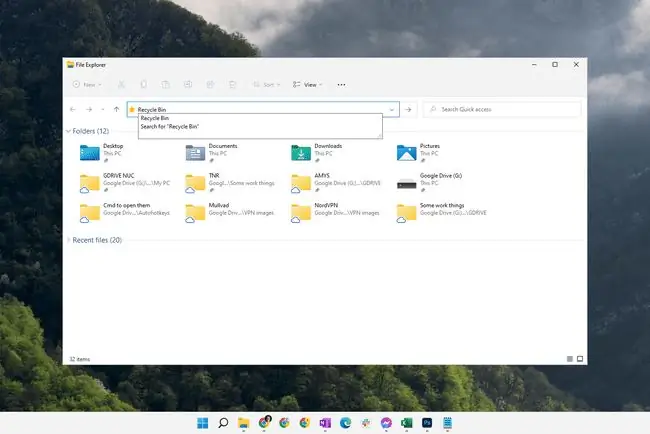
Si vous préférez la ligne de commande, vous pouvez l'entrer dans la boîte de dialogue Exécuter pour ouvrir instantanément la corbeille:
shell:RecycleBinFolder
Comment ignorer la corbeille pour supprimer des fichiers immédiatement
Masquer la corbeille la rend un peu plus difficile à vider, mais c'est une tâche que vous devrez faire si vous manquez d'espace disque.
Si vous ne prévoyez pas d'ouvrir la corbeille à l'avenir, ou si vous souhaitez garder vos fichiers supprimés un peu plus privés, vous pouvez modifier les paramètres de la corbeille afin que les éléments que vous mettez dans la corbeille supprimer instantanément. Pour être tout à fait clair: la corbeille se videra chaque fois que vous tenterez d'y déplacer un élément.
Voici ce qu'il faut faire:
-
Cliquez avec le bouton droit sur l'icône de la corbeille et choisissez Propriétés dans le menu.
Si vous avez déjà masqué l'icône, suivez les étapes ci-dessus qui expliquent comment y accéder, puis cliquez avec le bouton droit sur la zone vide de la fenêtre Corbeille, puis choisissez Propriétés.
- Si vous voyez plusieurs emplacements dans la liste, choisissez l'emplacement de la corbeille que vous souhaitez modifier.
-
Sélectionner Ne pas déplacer les fichiers vers la corbeille. Supprimez les fichiers immédiatement lorsqu'ils sont supprimés.

Image Le nom de Windows XP pour cette option est un peu différent: Ne pas déplacer les fichiers vers la corbeille. Supprimez les fichiers immédiatement lorsqu'ils sont supprimés.
- Sélectionnez OK pour enregistrer.
FAQ
Comment ajouter la corbeille au bureau Windows ?
Vous pouvez rajouter la corbeille à votre bureau Windows en suivant les mêmes étapes que ci-dessus (pour chaque version de Windows). Sauf qu'au lieu de décocher la case à côté de la corbeille, cochez-la pour l'activer.
Comment épingler la corbeille à ma barre des tâches dans Windows 10 ?
Assurez-vous que la barre des tâches est déverrouillée, puis cliquez avec le bouton droit sur Barre des tâches et sélectionnez Barres d'outils > Nouvelle barre d'outils Lorsque vous êtes invité à sélectionner un dossier, entrez "%appdata%\Microsoft\Internet Explorer\Quick Launch" et cliquez sur Select FolderMasquez le texte et les titres, définissez les icônes sur Grand, puis cliquez-et-faites glisser la Corbeille directement vers la Barre des tâches
Comment modifier la taille de la corbeille ?
Sous Windows 10 et 11, sélectionnez l'onglet Recycle Bin Tools dans la barre supérieure de la Corbeille. Sélectionnez ensuite Propriétés de la corbeille et choisissez l'espace que vous souhaitez allouer à chaque disque dur de votre PC.






